QUOINEXからリブランディングしたLiquid by Quoine(略称:リキッド)は、アジア圏では規模が大きい取引所として名高いですよね!また、ICO時に124億円調達したQASHの取り引きができることでも有名。今回はリキッドの登録方法について、分かりやすく解説します。
Liquidに個人情報の入力
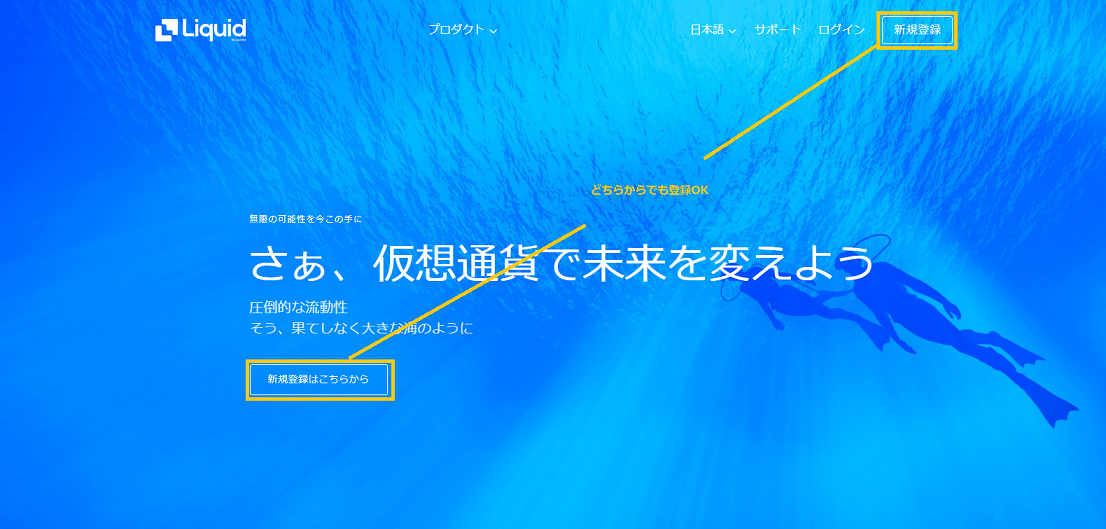
トップページの右上、もしくは左下の「新規登録はこちらから」をクリックしてはじめてください。
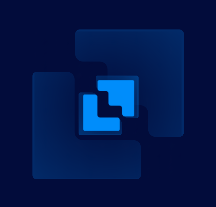
数秒この画面になって、心臓の鼓動のように画像中央部分がドクンドクンと動いています。
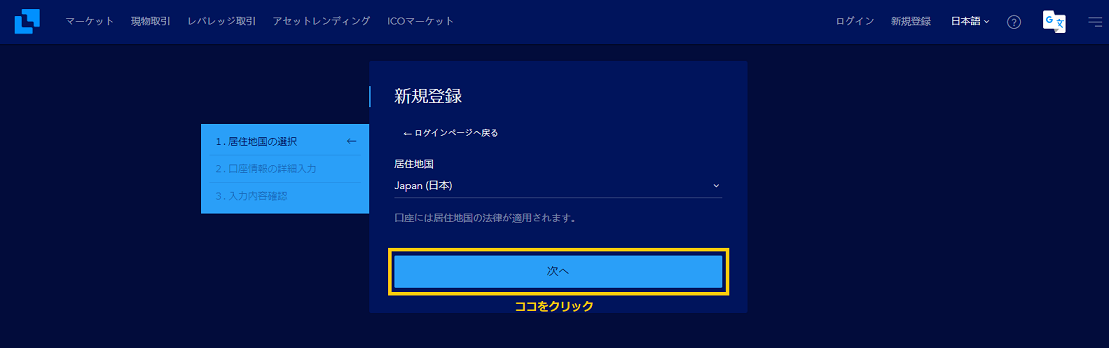
しばらくすると上記画面が表示されるので、「次へ」をクリックしてください。
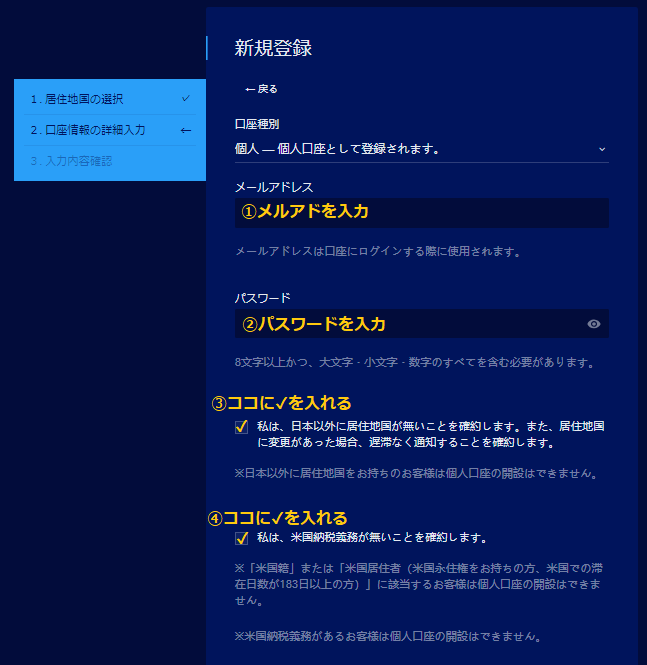
➀受信したいメールアドレスを入力します。
➁パスワードを入力します。8文字以上で、英語の大小文字、数字を含めて入力し、忘れないように保管してください。
➂日本以外に居住地が無いことを確約するために、✔マークを入れてください。
➃ココにも✔マークを入れてください(アメリカに納税義務がある方は、個人口座の登録ができません)。
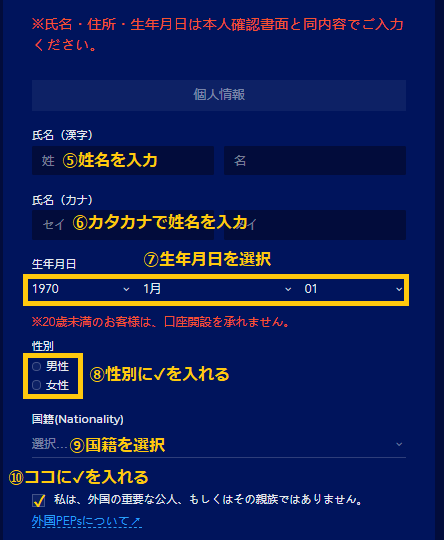
➄姓名を入力します。
➅カタカナで姓名を入力します。
➆生年月日を選択します。
➇男性、女性の性別を選択します。
➈国籍を選択。
➉外国の要人、公人、またはその親族でなければ✔マークを入れてください。
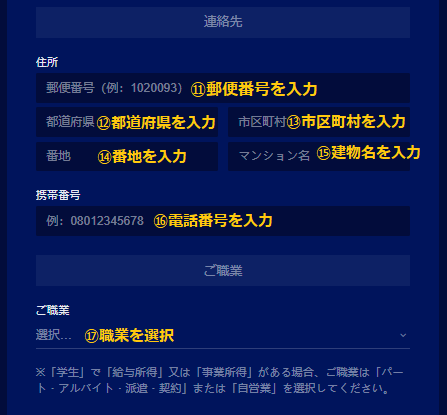
⑪郵便番号を入力します。
⑫都道府県を入力します。
⑬市区町村を入力します。
⑭番地を入力します。
⑮建物名・マンション名、部屋番号などを入力します。
⑯電話番号を入力します(携帯電話、家電どちらでも可)。
⑰職業を選択します(学生、アルバイト、自営、派遣など)。
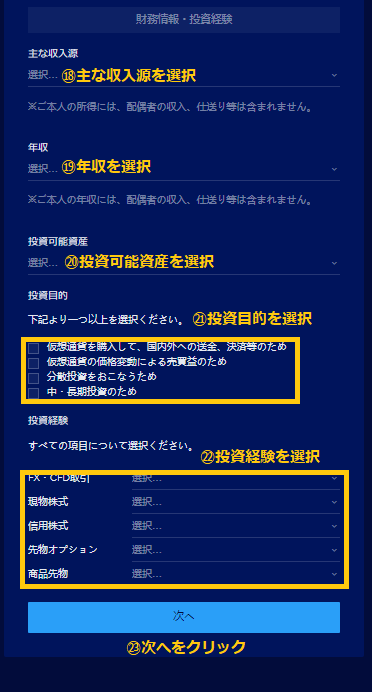
⑱主な収入源を選択します(給与所得や事業所得、所得なしなどから)。
⑲年収を選択します(30万円未満から1億円以上まで)。
⑳投資可能な資産を選択します(30万円未満から1億円以上まで)。
㉑投資目的を入力します。
㉒投資経験を選択します(1年未満から5年以上まで。どれも未経験の場合は1年未満を選択してください)。
㉓「次へ」をクリックします。
この次の画面で利用規約にチェックを入れて完了。これにて仮登録が完了しました。
Liquidの仮登録スタート
一番最初のほうで入力した受信メールボックスを開いてみてください。以下のメールが届いていれば大丈夫です。届いていない場合は、迷惑メールフォルダに振り分けられていないかどうかを確認しましょう。
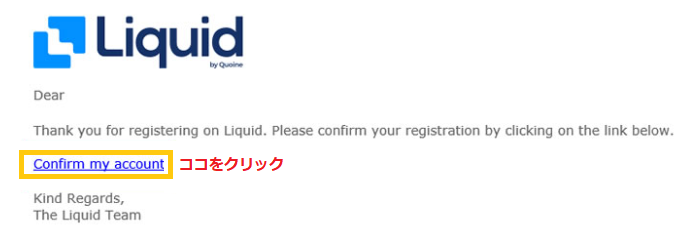
上記画像の「Confirm my account」をクリックしてください。ログイン画面でメルアドとパスワードを入力して、ログインできればOKです。
Liquidで2段階認証の設定
仮想通貨の取り引きに慣れている方であれば、既にGoogle Authe~をインストールされていると思います。無い場合は事前にスマホにインストールして、起動させておきましょう。
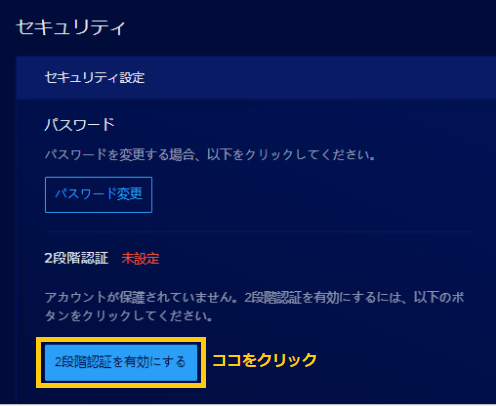
上記画像の「2段階認証を有効にする」(2FA)をクリックしてください。
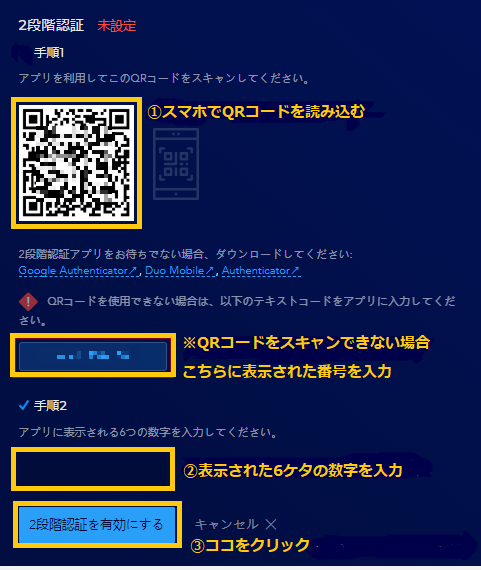
➀スマホでQRコードを読み込む。
➁読み込み後、表示された6ケタの数字を入力してください。
➂「2段階認証を有効にする」をクリックすれば、2FAは完了です。
※万が一QRコードをスキャンできなかった場合は、センター左側に表示されている数字を入力してください。
日本の金融庁の規制が厳しいため、どの取引所もなかなか種類を増やせません。LiquidもQASHを含めて5種類しか扱っていませんが、これから増えてくると思います。色々と新しい試みも行っているので、登録しておいて損はない取引所だと思います。
Liquid by Quoineの公式ページはこちらから
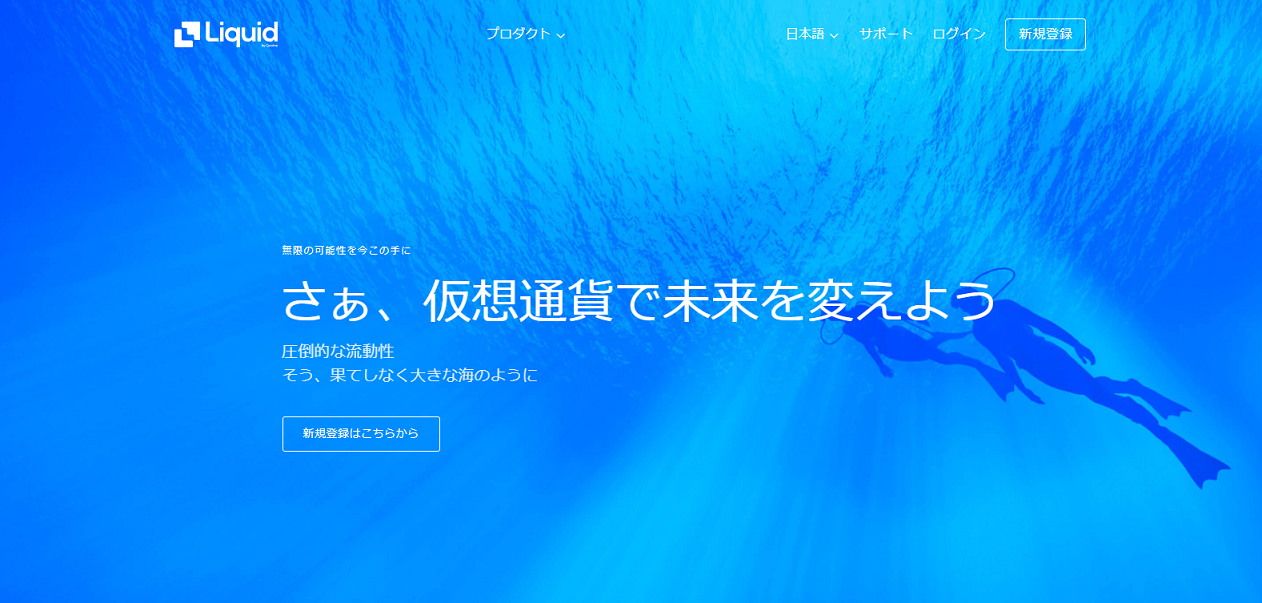



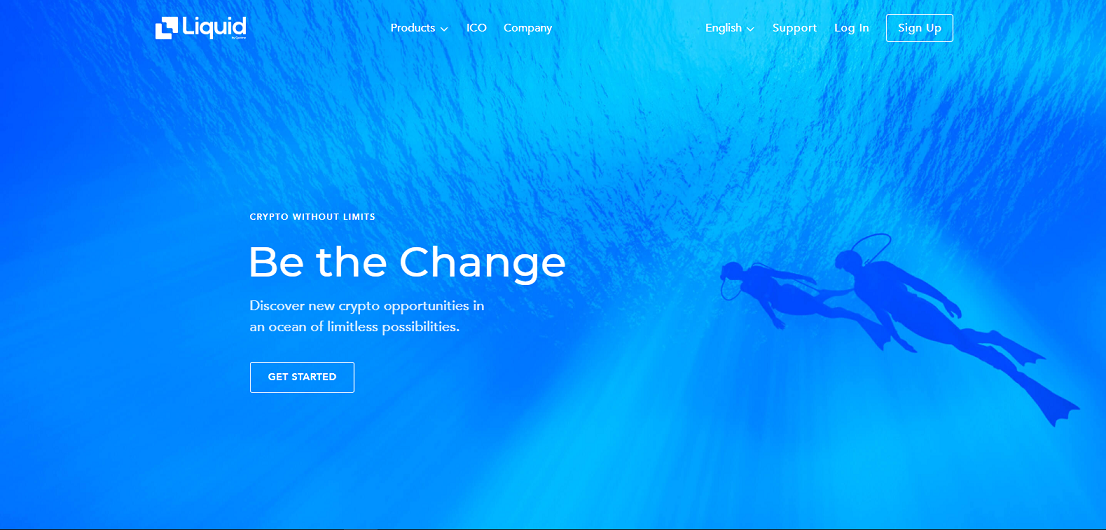
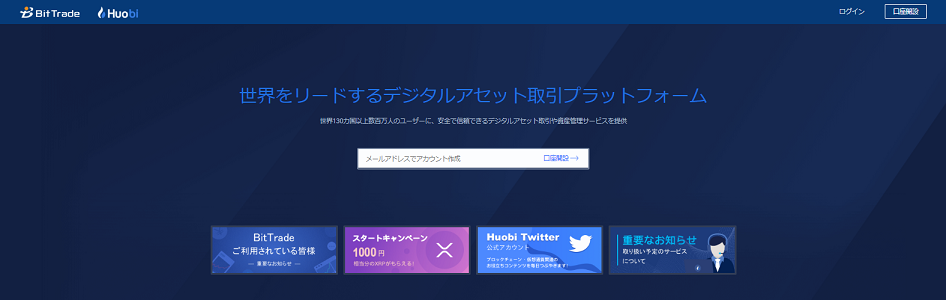
コメント